
在 Mac 上的“照片”中个性化你的回忆
你可以个性化回忆影片,例如选取新的歌曲,编辑回忆的标题,更改长度以及移除照片。
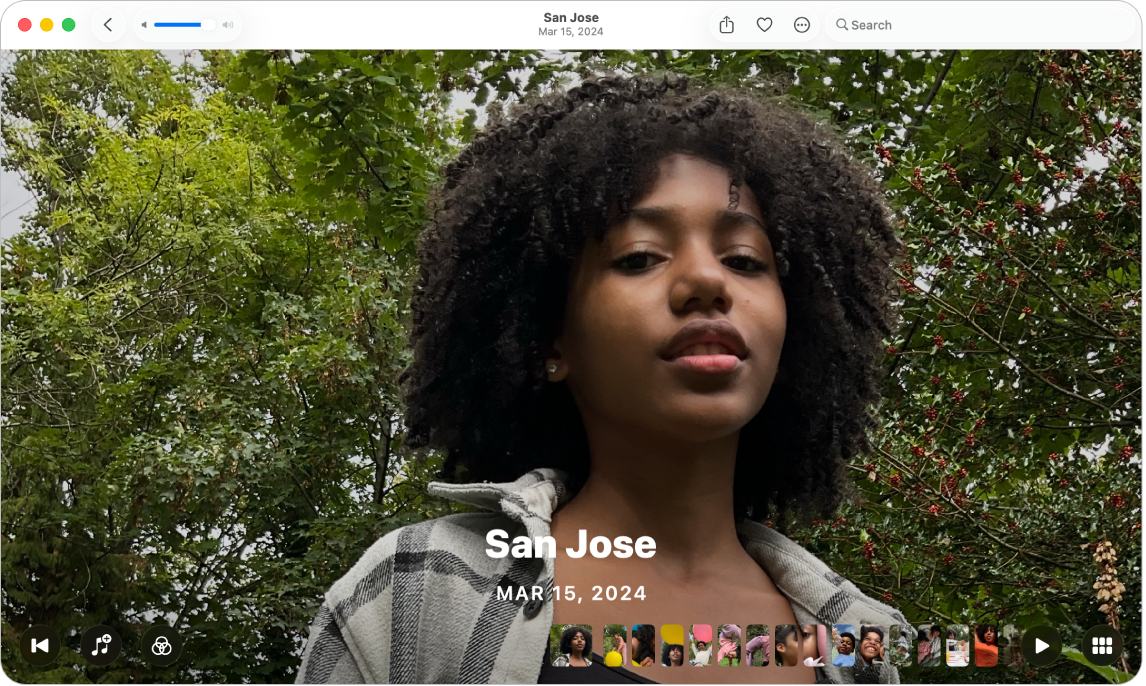
更改回忆音乐
在 Mac 上前往“照片” App
 。
。点按边栏中的“精选集”,然后点按“回忆”。
点按回忆上的
 进行播放,然后点按
进行播放,然后点按  。
。若未看到
 ,请移动指针让选项显示,或者按下空格键。
,请移动指针让选项显示,或者按下空格键。从音乐资料库中选择一首歌曲或配乐,然后点按“好”。
Apple Music 订阅者可点按“浏览”以搜索 Apple Music 资料库中的歌曲。
更改回忆滤镜
使用回忆滤镜将一致的颜色和风格调整应用到回忆中的所有照片。
在 Mac 上前往“照片” App
 。
。点按边栏中的“精选集”,然后点按“回忆”。
点按回忆上的
 进行播放,然后点按
进行播放,然后点按  。
。若未看到
 ,请移动指针让选项显示,或者按下空格键。
,请移动指针让选项显示,或者按下空格键。选择一个回忆滤镜,然后点按“好”。
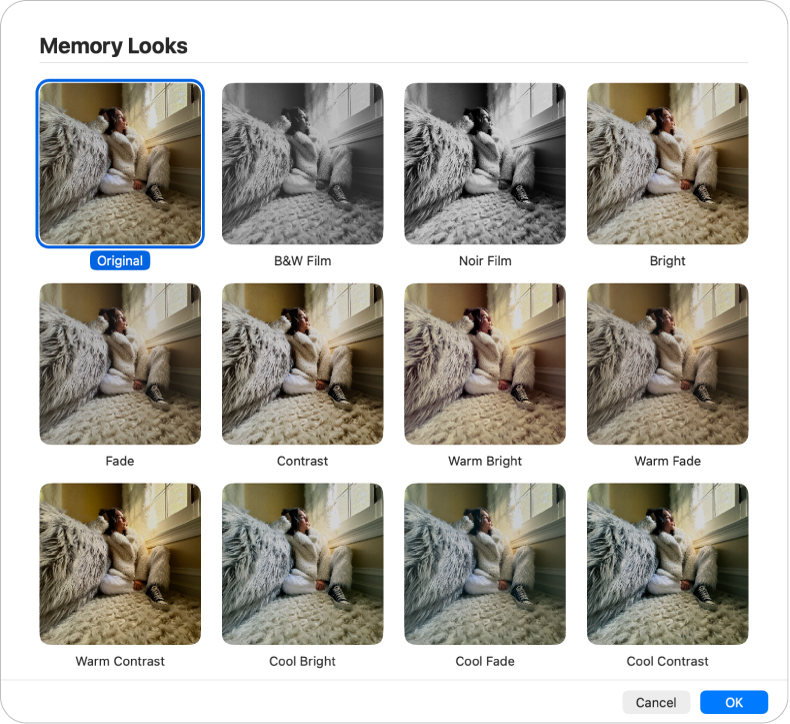
编辑回忆的标题和副标题
在 Mac 上前往“照片” App
 。
。点按边栏中的“精选集”,然后点按“回忆”。
点按回忆上的
 进行播放,然后点按工具栏中的
进行播放,然后点按工具栏中的  。
。选取“编辑标题”,为回忆键入标题和副标题,然后点按“重新命名”。
更改回忆的长度
取决于回忆中照片的数量,你可以将回忆的长度更改为短、中等或长。
在 Mac 上前往“照片” App
 。
。点按边栏中的“精选集”,然后点按“回忆”。
点按回忆上的
 进行播放,然后点按工具栏中的
进行播放,然后点按工具栏中的  。
。选取“短”、“中”或“长”。
为回忆选取新的封面照片
你可以选取随回忆标题一同显示的照片。
在 Mac 上前往“照片” App
 。
。点按边栏中的“精选集”,然后点按“回忆”。
点按回忆上的
 进行播放,然后点按
进行播放,然后点按  。
。若未看到
 ,请移动指针让选项显示,或者按下空格键。
,请移动指针让选项显示,或者按下空格键。按住 Control 键点按要设为封面照片的照片,然后选取“设为封面照片”。
将照片或视频添加到回忆
在 Mac 上前往“照片” App
 。
。点按边栏中的“精选集”,然后点按“回忆”。
点按回忆上的
 进行播放,然后点按
进行播放,然后点按  。
。若未看到
 ,请移动指针让选项显示,或者按下空格键。
,请移动指针让选项显示,或者按下空格键。点按
 。(你可能需要向下滚动。)
。(你可能需要向下滚动。)选择任何照片或视频进行添加,然后点按“完成”。
更改回忆中照片或视频的顺序
在 Mac 上前往“照片” App
 。
。点按边栏中的“精选集”,然后点按“回忆”。
点按回忆上的
 进行播放,然后点按
进行播放,然后点按  。
。若未看到
 ,请移动指针让选项显示,或者按下空格键。
,请移动指针让选项显示,或者按下空格键。选择照片进行移动,然后将其拖到新位置。
删除回忆
你可以删除不再需要的回忆。照片仍保留在图库中;只有回忆会被删除。
在 Mac 上前往“照片” App
 。
。点按边栏中的“精选集”,然后点按“回忆”。
按住 Control 键点按回忆,选取“删除回忆”,然后点按“删除回忆”。